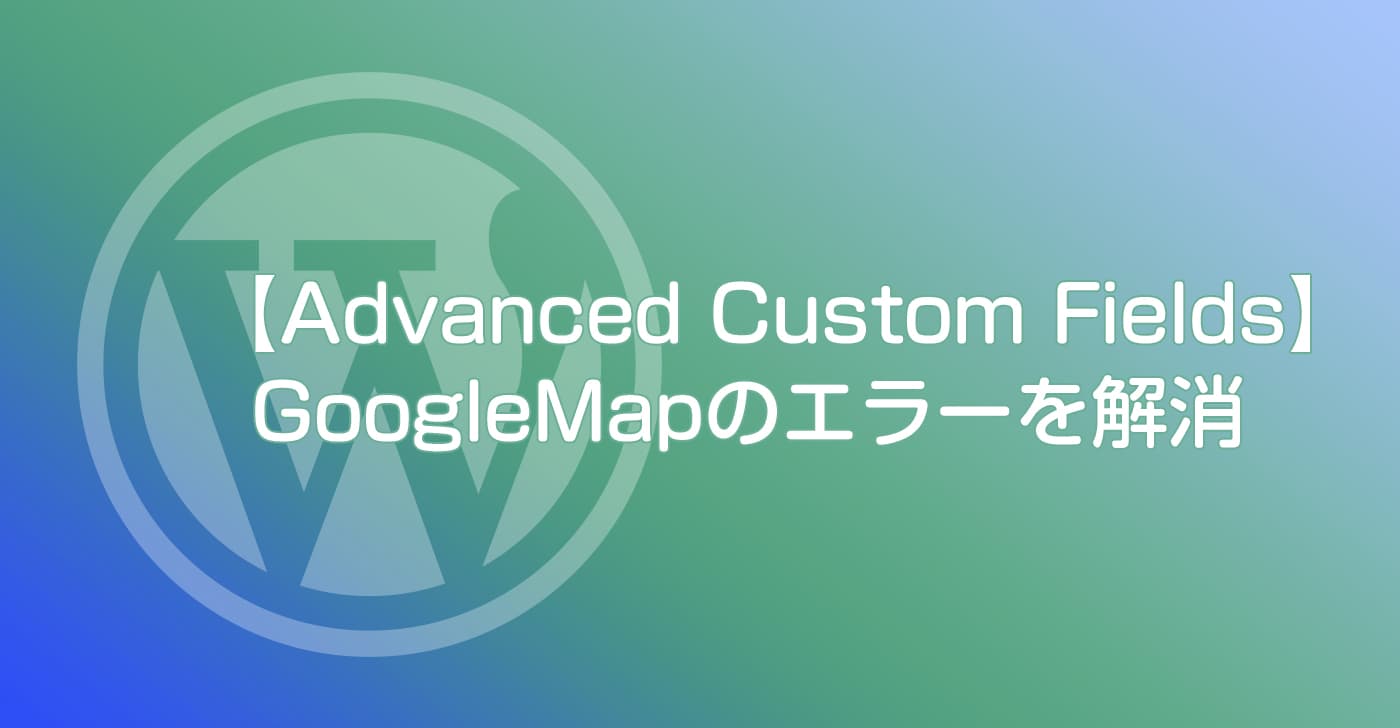iOS 11になってからWi-Fiを完全にオフにする場合には、設定アプリからWi-Fi設定画面へ移動し、そこでオフにする必要がありました。
完全にオフにしたWi-Fiを、またオンにする場合に同じように設定画面を開かないといけないので、いちいち面倒です。
そこで簡単にWi-Fiの設定画面へアクセスする方法があるのでご紹介します!
スポンサーリンク
3D Touchを使って一瞬でWi-Fi設定画面へ移動する
「3D Touch」を使うことで一瞬でWi-Fiの設定画面へと移動することができるのです!
設定を3D Touch
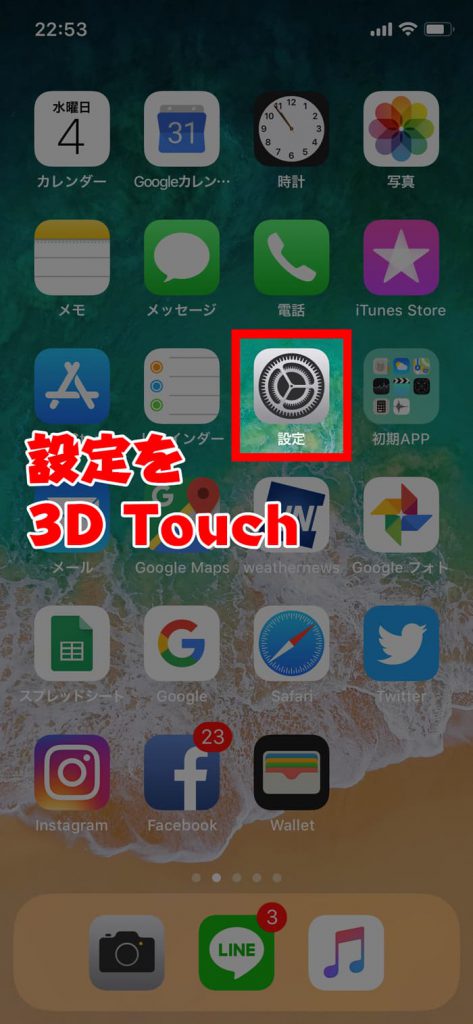 設定を3D Touch
設定を3D Touchまずは、ホーム画面の設定アイコンを押し込みます。
すると、ポップアップメニューが出現!
Wi-Fiを選択して設定画面へ移動
続いてポップアップメニューの「Wi-Fi」をタップします。
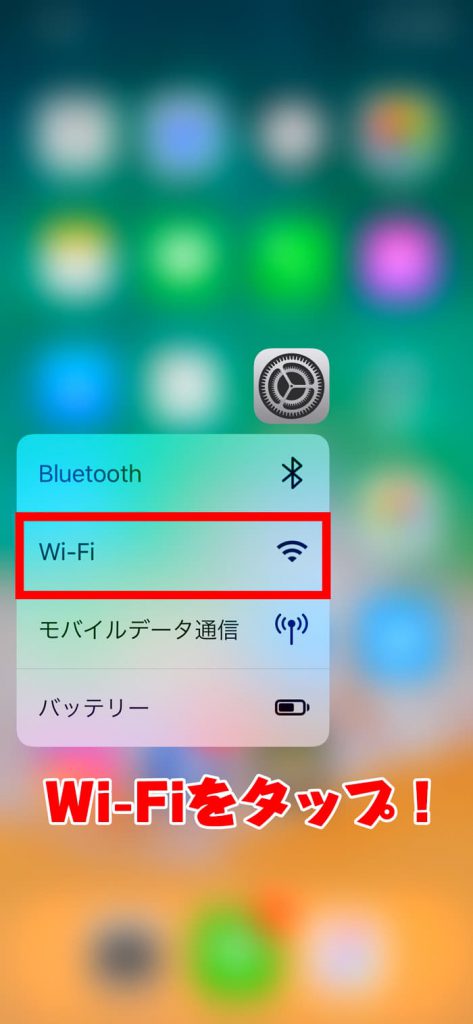 wi-fiの設定へ一瞬で移動
wi-fiの設定へ一瞬で移動以上の方法で一瞬で簡単にWi-Fiの設定へ移動することができます!!
まとめ
操作はわずか2ステップで画面遷移もないのでシンプルにWi-Fiの設定画面を開くことができました。
- 設定アイコンを押し込む
- ポップアップメニューの「Wi-Fi」をタップ
いかがだったでしょうか。
3D Touchは様々な機能に対応しているので、使いこなして慣れれば便利な機能です。
Wi-Fiのオン・オフをするときは、3D Touchを使ってみてはいかがでしょうか!
スポンサーリンク
スポンサーリンク